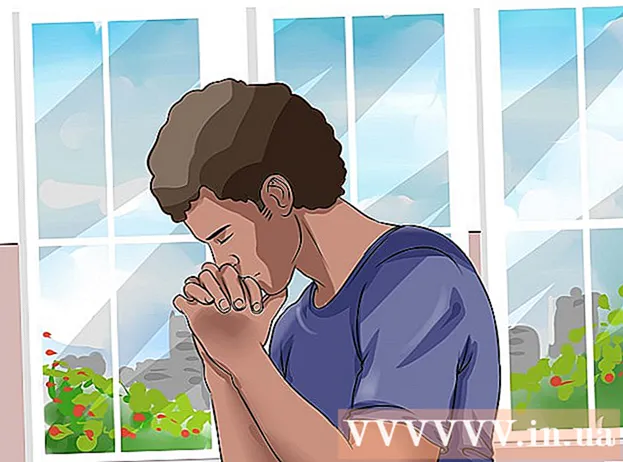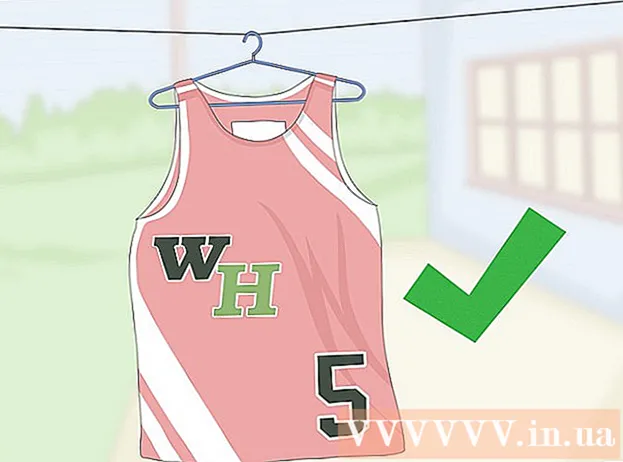Contenido
- Al paso
- Método 1 de 2: uso de la asistencia de Google
- Método 2 de 2: póngase en contacto con Google directamente
- Consejos
- Advertencias
En este artículo, puede aprender a utilizar las funciones de ayuda de Google. Google no tiene servicio de atención al cliente al que pueda llamar o enviar un correo electrónico directamente. De hecho, solo puede hablar con Google si necesita ayuda relacionada con un producto específico (como un teléfono inteligente con Android), o si es periodista. En casi todas las demás situaciones, no podrá resolver el problema contactando a Google. Por lo tanto, si bien no puede pedir ayuda directamente a Google si tiene problemas con cosas como Gmail o YouTube, puede encontrar consejos e instrucciones sobre cómo usar dichos servicios en el sitio web de ayuda de Google. Siempre tenga en cuenta que muchos de los números de teléfono y direcciones de correo electrónico que parecen ser parte de Google están tratando con estafadores.
Al paso
Método 1 de 2: uso de la asistencia de Google
 Comprenda cómo funciona el centro de ayuda de Google. Google no tiene servicio al cliente para cosas como recuperación de contraseña o cuenta, pero tiene una lista extensa de preguntas frecuentes con instrucciones paso a paso para ayudarlo a resolver su problema.
Comprenda cómo funciona el centro de ayuda de Google. Google no tiene servicio al cliente para cosas como recuperación de contraseña o cuenta, pero tiene una lista extensa de preguntas frecuentes con instrucciones paso a paso para ayudarlo a resolver su problema. - El centro de ayuda no te permite ponerte en contacto con Google directamente, pero es la única alternativa que Google te ofrece para problemas por los que quizás quieras hablar con alguien de Google.
 Abra el Soporte de Google. Vaya a https://support.google.com/ en el navegador web de su computadora.
Abra el Soporte de Google. Vaya a https://support.google.com/ en el navegador web de su computadora.  Elige un producto. Haga clic en el nombre del producto o programa con el que tiene un problema.
Elige un producto. Haga clic en el nombre del producto o programa con el que tiene un problema. - Por ejemplo, si tiene problemas con Google Chrome, puede hacer clic en la opción Google Chrome hacer clic.
 Ver los recursos disponibles. En el medio de la página, verá una lista de temas comunes, así que vea si puede ver su pregunta en la lista.
Ver los recursos disponibles. En el medio de la página, verá una lista de temas comunes, así que vea si puede ver su pregunta en la lista.  Seleccione una categoría de los recursos disponibles. Haga clic en la categoría de preguntas o problemas que desee utilizar. Si todo va bien, la categoría se ampliará y verá opciones más específicas.
Seleccione una categoría de los recursos disponibles. Haga clic en la categoría de preguntas o problemas que desee utilizar. Si todo va bien, la categoría se ampliará y verá opciones más específicas. - Si hace clic en la categoría e inmediatamente ve una página de ayuda, omita el paso a continuación.
- También puede escribir su pregunta o problema en la barra de búsqueda en la parte superior de la página.
 Elija un tema dentro del recurso. Haga clic en uno de los temas de la categoría más extensa. Esto abrirá el artículo sobre el tema que está buscando.
Elija un tema dentro del recurso. Haga clic en uno de los temas de la categoría más extensa. Esto abrirá el artículo sobre el tema que está buscando. - Una vez que haya escrito su pregunta o problema en la barra de búsqueda, haga clic en el tema que aparece en el menú desplegable debajo de la barra de búsqueda.
 Siga las instrucciones del artículo de ayuda. Lea atentamente el artículo que ve, siga las instrucciones del texto y vea si puede resolver su problema.
Siga las instrucciones del artículo de ayuda. Lea atentamente el artículo que ve, siga las instrucciones del texto y vea si puede resolver su problema. - Es posible que deba leer varios artículos y seguir varios conjuntos de instrucciones para resolver completamente su problema.
- Muchos artículos de ayuda tienen una lista de artículos relacionados con el tema en el lado derecho de la página.
 Vea si ve los números de teléfono de ayuda para su teléfono Android. Si está buscando ayuda en un modelo de Android y no tiene un teléfono Pixel, haga lo siguiente para encontrar la lista de números de ayuda a los que llamar:
Vea si ve los números de teléfono de ayuda para su teléfono Android. Si está buscando ayuda en un modelo de Android y no tiene un teléfono Pixel, haga lo siguiente para encontrar la lista de números de ayuda a los que llamar: - Haga clic en: Teléfono pixel en la página de ayuda de Google.
- Haga clic en: Por favor contáctenos en la parte superior derecha de la página.
- haga clic en Soporte para dispositivos Android.
- Vea la lista de números de teléfono que verá.
 Solicita una llamada para tu teléfono Pixel. Si tiene un teléfono inteligente Pixel 1 o Pixel 2 con Android, puede obtener ayuda de una función de teléfono o chat de Google haciendo lo siguiente:
Solicita una llamada para tu teléfono Pixel. Si tiene un teléfono inteligente Pixel 1 o Pixel 2 con Android, puede obtener ayuda de una función de teléfono o chat de Google haciendo lo siguiente: - Haga clic en: Teléfono pixel en la página de ayuda de Google.
- Haga clic en: Por favor contáctenos en la parte superior derecha de la página.
- haga clic en Soporte para un dispositivo Pixel.
- Elija su modelo de Pixel.
- Haga clic en: Solicitar llamada telefónica para ser llamado de nuevo, o al Solicitar chat si prefiere hablar a través de la función de chat.
- Sigue las instrucciones en la pantalla.
 Solicite una llamada por problemas con Google Drive. Google Drive es la única aplicación o servicio para el que Google ofrece asistencia directa. Para solicitar una conversación de chat o una respuesta por correo electrónico, haga lo siguiente:
Solicite una llamada por problemas con Google Drive. Google Drive es la única aplicación o servicio para el que Google ofrece asistencia directa. Para solicitar una conversación de chat o una respuesta por correo electrónico, haga lo siguiente: - haga clic en Google Drive en la página de ayuda de Google.
- haga clic en Contacto en la parte superior derecha de la página.
- Elija un tema y seleccione una categoría cuando se le solicite.
- La opción Solicita un reembolso no funcionará en este paso.
- Haga clic en: Solicitar chat o en: Ayuda por correo electrónico.
- Siga las instrucciones en pantalla para iniciar una conversación por chat o correo electrónico.
Método 2 de 2: póngase en contacto con Google directamente
 Sepa que hay muy pocas formas de comunicarse directamente con Google. A menos que sea periodista o administrador de G Suite, sus opciones para ponerse en contacto con Google se limitan a enviar un correo electrónico pasado de moda y solicitar un trabajo.
Sepa que hay muy pocas formas de comunicarse directamente con Google. A menos que sea periodista o administrador de G Suite, sus opciones para ponerse en contacto con Google se limitan a enviar un correo electrónico pasado de moda y solicitar un trabajo. - La única excepción a esta regla, para obtener ayuda con los teléfonos inteligentes con Android, dispositivos Pixel y Google Drive, la escribimos en el método anterior.
 Nunca llame a un número que no haya sido mencionado explícitamente por Google. Actualmente hay varios números de teléfono en circulación que parecen ser de la propia Google, cuando en realidad son estafadores. Para evitar ser estafado (o simplemente perder el tiempo), solo llame a un número si se menciona específicamente en un documento de Google. Por ejemplo, puede llamar a un número que aparece en un formulario de G Suite, pero no a un número que encontró en un sitio web que no es de Google.
Nunca llame a un número que no haya sido mencionado explícitamente por Google. Actualmente hay varios números de teléfono en circulación que parecen ser de la propia Google, cuando en realidad son estafadores. Para evitar ser estafado (o simplemente perder el tiempo), solo llame a un número si se menciona específicamente en un documento de Google. Por ejemplo, puede llamar a un número que aparece en un formulario de G Suite, pero no a un número que encontró en un sitio web que no es de Google. - Lo mismo ocurre con las direcciones de correo electrónico y las direcciones postales.
- Los empleados de Google nunca le pedirán su contraseña en una conversación telefónica o de chat.
 Envíe un correo electrónico al equipo de prensa de Google. Si es periodista y desea ponerse en contacto con Google para realizar una consulta, puede enviar un correo electrónico a: [email protected]. Si recibe o no una respuesta dependerá del asunto de su correo electrónico.
Envíe un correo electrónico al equipo de prensa de Google. Si es periodista y desea ponerse en contacto con Google para realizar una consulta, puede enviar un correo electrónico a: [email protected]. Si recibe o no una respuesta dependerá del asunto de su correo electrónico. - Google solo responde correos electrónicos de personas que están registradas oficialmente como periodistas.
 Envíe su pregunta por correo postal a la dirección de Google. Si no le importa enviar una carta genuina por correo ordinario, incluso si no recibe una respuesta, puede enviar su pregunta por correo a: 1600 Amphitheatre Parkway Mountain View, CA 94043, EE. UU. La posibilidad de que Google responda a una carta tradicional es cada vez menor, así que no lo haga si tiene un problema urgente o delicado.
Envíe su pregunta por correo postal a la dirección de Google. Si no le importa enviar una carta genuina por correo ordinario, incluso si no recibe una respuesta, puede enviar su pregunta por correo a: 1600 Amphitheatre Parkway Mountain View, CA 94043, EE. UU. La posibilidad de que Google responda a una carta tradicional es cada vez menor, así que no lo haga si tiene un problema urgente o delicado.  Comuníquese con el centro de ayuda de G Suite. Los usuarios habituales de Google no pueden hacer esto, pero los administradores de G Suite tienen acceso las 24 horas al servicio de atención al cliente. Si realmente es un administrador de G Suite y desea conectarse con Google a través de G Suite, haga lo siguiente:
Comuníquese con el centro de ayuda de G Suite. Los usuarios habituales de Google no pueden hacer esto, pero los administradores de G Suite tienen acceso las 24 horas al servicio de atención al cliente. Si realmente es un administrador de G Suite y desea conectarse con Google a través de G Suite, haga lo siguiente: - Vaya a https://gsuite.google.com/support/ en su navegador web.
- Elija una forma de ponerse en contacto (por ejemplo, haga clic en Asistencia telefónica si quieres llamar a Google).
- Haga clic en: INICIAR SESIÓN EN G SUITE.
- Inicie sesión con la información de su cuenta de administrador en G Suite.
- Sigue las instrucciones en la pantalla. Si llama a Google, también deberá seguir las instrucciones habladas que reciba a través de la línea directa.
 Solicite un trabajo en Google. La última forma en que puede ponerse en contacto directamente con Google es solicitar un trabajo con ellos. En la página de trabajos de Google puede ver qué vacantes están abiertas y cómo solicitarlas:
Solicite un trabajo en Google. La última forma en que puede ponerse en contacto directamente con Google es solicitar un trabajo con ellos. En la página de trabajos de Google puede ver qué vacantes están abiertas y cómo solicitarlas: - Vaya a: https://careers.google.com/jobs en el navegador web de su computadora.
- En el campo de texto en el extremo derecho, ajuste la ubicación a la ubicación de su preferencia.
- Haga clic en el campo de texto "Tareas de búsqueda" y luego presione ↵ Entrar.
- Desplácese por los resultados.
- Elija un resultado y luego haga clic en APLICAR esquina superior derecha.
- Complete la solicitud y siga las instrucciones en pantalla.
Consejos
- Muchas personas creen erróneamente que pueden ponerse en contacto con el servicio de atención al cliente de Google y pedir ayuda si, por ejemplo, olvidan su contraseña, quieren cambiar su cuenta, etc. Desafortunadamente, Google no tiene ni el tiempo ni el personal para guiar a los usuarios a través de este tipo de procedimientos.
Advertencias
- Se supone que los empleados de Google no deben solicitar sus contraseñas.
- Nunca proporcione sus datos personales por correo electrónico o por teléfono. Tenga especial cuidado con la información sobre su ubicación.